オリックスレンタカーの「ビジネスレンタカー予約サイト」
オリックスレンタカー
ウェブ予約編2
次にクルマの【クラス】を選びます。クラスとはクルマの大きさ、形状、乗車人数などでグループ分けされたものです。
前画面でコンパクト〜トラック(アルミバン)タイプのいずれかをクリックすると、選択された店舗・日時から在庫があるクラスを一覧表示します。

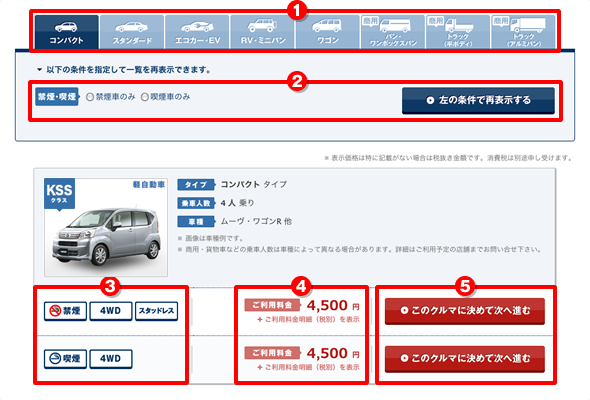
▲ クルマを決める画面内、在庫一覧部分
- クリックすると表示タイプの変更ができます。
- 在庫一覧表示に対して、条件を追加することにより絞り込みができます。
- 禁煙車と喫煙車、4WD、スタッドレスタイヤなどから選べます。
- そのクルマのご利用料金です。また、[+ご利用料金明細(税別)を表示]をクリックすると、明細を確認いただけます。
- ご希望のクルマが見つかったら【このクルマに決めて次へ進む】をクリック。
で追加情報選択画面へと進みます。
※ 上に表示されている当サイトの画面はイメージです。実際の画面と異なる場合があります。

次に【追加情報(オプション)を決める】画面です。
オリックスレンタカーの「ビジネスレンタカー予約サイト」では、以下のようなオプションをご用意しております。ご希望のオプションをお選びください。
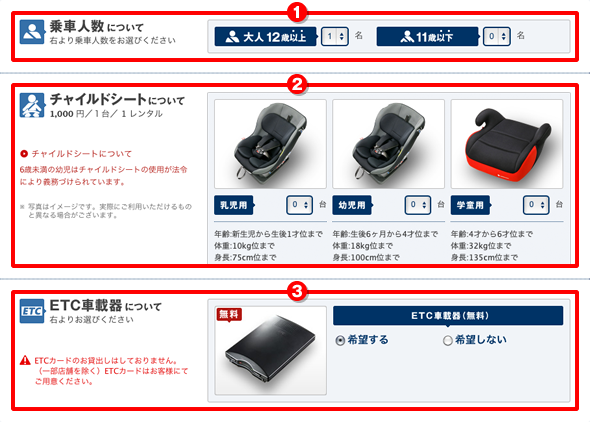
▲ 追加情報を決める画面内、『乗車人数について』〜『ETC車載器について』部分
- 乗車人数:乗車される人数を選択してください。
- チャイルドシート:乳児用から学童用まで3種類あります。6歳未満の幼児が同乗される場合は法令により義務づけられていますので必ずご利用ください。
- ETC車載器:有料道路、高速道路の料金所をスムーズに通れるETCの車載器のご希望です。ETCカードをお持ちで、有料道路、高速道路を通行予定の場合は、【希望する】を選択してください。
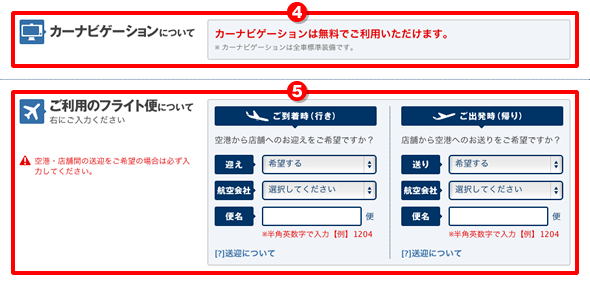
▲ 追加情報を決める画面内、『カービナビゲーションについて』〜『ご利用のフライト便について』部分
- カーナビゲーション:全車標準装備です。
- ご利用のフライト便(空港近隣店舗のみ):空港への送迎をご希望の際は必ず入力してください。
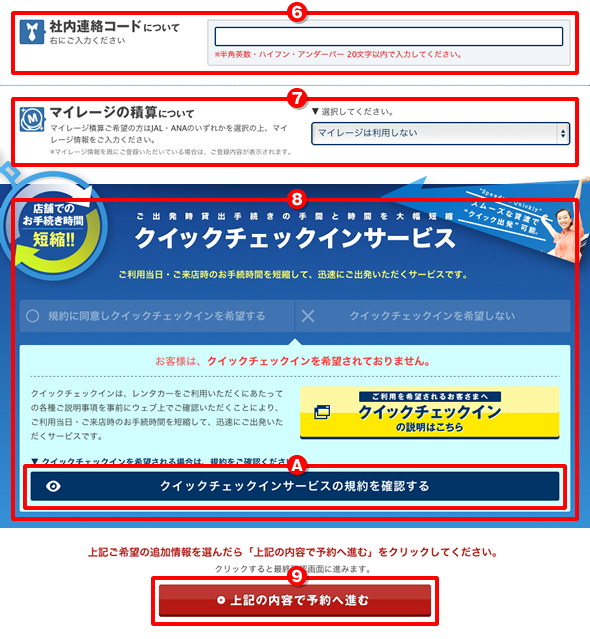
▲ 追加情報を決める画面内、『社内連絡コード』〜『クイックインチェックインサービス』部分
- 社内連絡コード:社内連絡コードを入力してください。
- マイレージの積算:マイレージ積算ご希望の方はJAL・ANAのいずれかを選択の上、マイレージ情報を入力してください。※マイレージ情報を既にご登録いただいている場合は、ご登録内容が表示されます。
- クイックチェックインサービス:クイックチェックインは、レンタカーをご利用いただくにあたっての各種ご説明事項を事前にウェブ上でご確認いただくことにより、ご利用当日・ご来店時のお手続時間を短縮して、スムーズにご出発いただけるサービスです。
- ご希望の追加情報を選択したら【上記の内容で予約へ進む】をクリック。
クイックチェックインを希望される場合は、下記の手順で規約内容をご確認の上、同意いただく必要がございます。
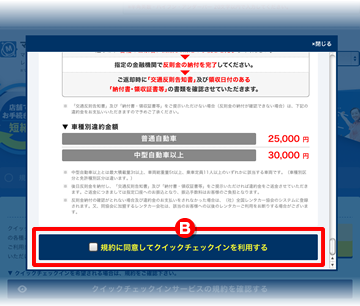
クイックチェックインを希望される場合は、↑親画面内Aの[クイックチェックインサービスの規約を確認する]ボタンをクリックしてください。
←左のように『クイックチェックインサービス規約』が表示されますので、内容をご確認の上、Bの[規約に同意してクイックチェックインを利用する]にチェックを入れてください。
チェック後規約画面を閉じることで、親画面の「クイックチェックイン」部の選択が[規約に同意しクイックチェックインを希望する]に切り替ります。
でご予約内容の確認画面へと進みます。
※ 上に表示されている当サイトの画面はイメージです。実際の画面と異なる場合があります。
ここまでで予約内容が決まりました。あとは予約内容を最終確認いただきウェブ予約が完了です。
引き続き【ウェブ予約編3】でご案内させていただきます。

- ご利用ガイド - トップ
-
ウェブサイトの使い方




